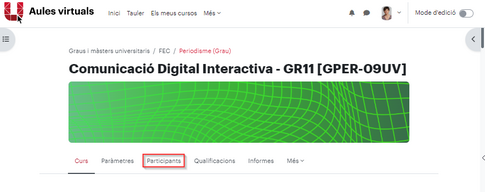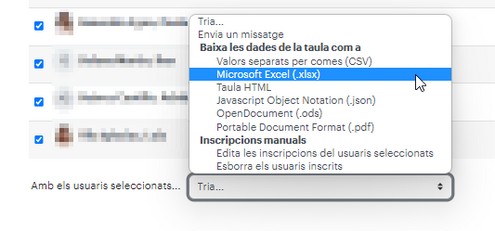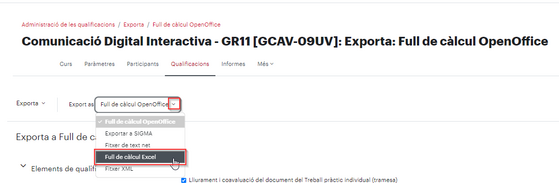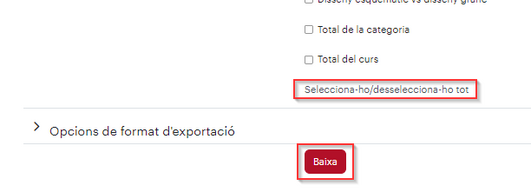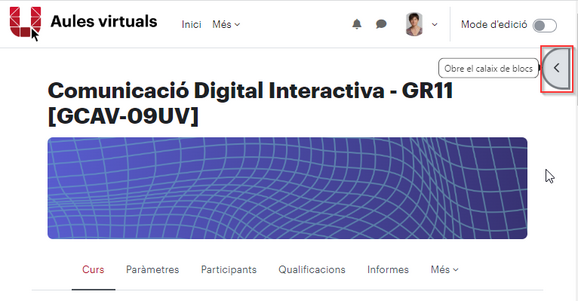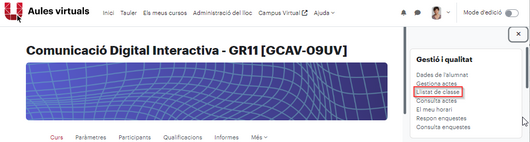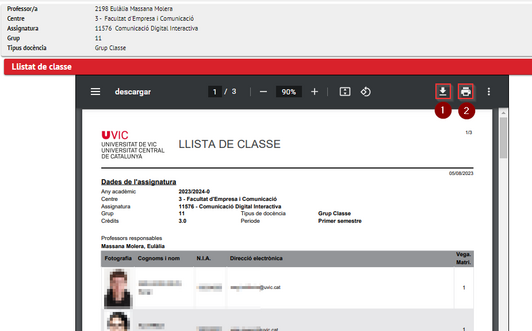Llistat d'estudiants d'un curs de Moodle
De Recursos docents
Què és
Sovint ens cal tenir un llistat d'estudiants d'un curs de Moodle en una altre format que no sigui el que podem veure a l'aula virtual.
Et suggerim diverses maneres de fer-ho.
Extreure un llistat
Des de Participants
Accedeix a Participants des de l'opció del menú horitzontal de sota del nom de l'aula.
Comprova si estan llistats tots els participants de l'aula. Si n'hi ha molts i el llistat està distribuït en diferents pàgines, ves al final de la pàgina i selecciona Mostra'ls tots per a que es mostrin en una sola pàgina.
Selecciona tots els participants de l'aula clicant el check de la primera columna de la capçalera del llistat.
A la part inferior de la pàgina selecciona el format que prefereixis d'exportació.
Aquest llistat descarrega les següents dades dels participants:
- Nom
- Cognoms
- Adreça electrònica
- Grups
Des de Qualificacions
Accedeix a Qualificacions des de l'opció del menú horitzontal de sota del nom de l'aula.
En el menú esquerre, selecciona l'opció Exporta.
En el segon menú desplegable, tria l'opció d'exportació que més et convingui.
Per descarregar només el llistat de participants (i no les notes), clica sobre Selecciona-ho/desselecciona-ho tot.
Aquest llistat descarrega les següents dades dels participants:
- Cognoms
- Nom
- Adreça electrònica
- Número ID
- Darrera descàrrega des d'aquest curs
Llistat amb fotos en format pdf
Aquesta opció està dins del bloc lateral Gestió i qualitat que connecta Moodle amb Sigma que, per temes de seguretat, obre finestres emergents.
Els navegadors bloquegen per defecte aquest tipus de finestres. Si el teu navegador les té bloquejades, caldrà que permetis que el navegador desbloquegi les finestres que provinguin de Sigma (https://uacademic.uvic.cat).
Si utilitzes Google Chrome, segueix les indicacions de com desbloquejar-les. Els altres navegadors funcionen de manera molt similar. Marca l’opció “Permetre sempre” les finestres bloquejades de “https://uacademic.uvic.cat”.
Per veure tots els blocs laterals, has de clicar el botó de la part superior dreta de l'aula que obre tot el calaix de blocs.
En el bloc lateral Gestió i qualitat hi ha l'opció d'obtenir un llistat dels participants de l'aula.
Aquesta opció obre un document .pdf que pots descarregar (1) i/o imprimir (2).
Aquest llistat inclou les següents dades dels participants:
- Fotografia
- Cognoms i nom
- NIA
- Direcció electrònica
- Vegades matriculats en aquesta assignatura
Llistat amb fotos en format web
Accedeix a Informes des de l'opció del menú horitzontal de sota del nom de l'aula.
Selecciona l'opció Llistat amb fotos.
Pots fer un filtre per grup (1) i/o per rol (2), triar la mida de les fotografies (3) i el format del llistat (4). L'opció Mode aprenentatge (5) pot estar activada o desactivada. Si està activada, no apareixeran els noms dels participants.
Aquest llistat, com qualsevol pàgina web, pot ser imprès. Si l'obres en pàgina nova, no tindràs la resta dels elements de l'aula.